ダウンロード出来ないKeepa〔キーパ〕をせどりアプリの如く使う方法を解説

Keepaってダウンロード出来ないのかな?店舗せどりの時にめちゃくちゃ不便なんだよなぁ。
 ゆうくん
ゆうくん
こんにちは、大ちゃんです。
電脳せどりの場合は、Amazonの画面を開けばKeepaが表示されて商品の売れ行きを瞬時に把握する事ができます。
しかしながら店舗せどりの場合は、Keepaの画面を開くのが非常に面倒に感じてしまって、ストレスに加え時間的ロスが多くなってしまいます。
ダウンロードしてアプリのように使えれば便利なのですが、Keepaはアプリではありませんのでダウンロードする事ができません。
そこで、今回はダウンロード出来ないKeepaをせどりアプリのように使いこなす裏技について解説させて頂きます。
店舗せどりでKeepaに関するストレスを感じる事がなくなりますので、この記事を読み終わった後から快適な仕入れが出来るようになります。
この記事のもくじ
Keepa〔キーパ〕をせどりアプリのように使い倒す革新的手法

「えっ?いつからKeepaがせどりアプリになったの??」と思ったかもしれませんが、これはスマホアプリではありません。
でも、このようにスマホのトップページに表示されていれば、いちいちウェブ検索する必要もなく瞬時にでKeepaの画面を開くことが可能になります。
店舗せどりの場合は基本的にスマホで商品リサーチをしますので、このようなワンタップでKeepaの画面を開くことで効率アップを狙う事が可能になります。
【iPhone編】Keepa〔キーパ〕をアプリのように使うやり方とは?

こういう設定系は、文字だけの説明では意味不明だと思いますので、画像を交えながら順序立てて解説していきます。
僕の解説通りに実践して頂ければ非常に簡単ですので、今から一緒に実践していきましょう。
(1)Safariアプリを立ち上げて、Keepa〔キーパ〕の画面を表示させる
先ず始めに以下をクリックしてKeepaの画面を表示させましょう。
Keepaの画面を表示させた後に、画像の下にある赤丸のボタンをタップします。
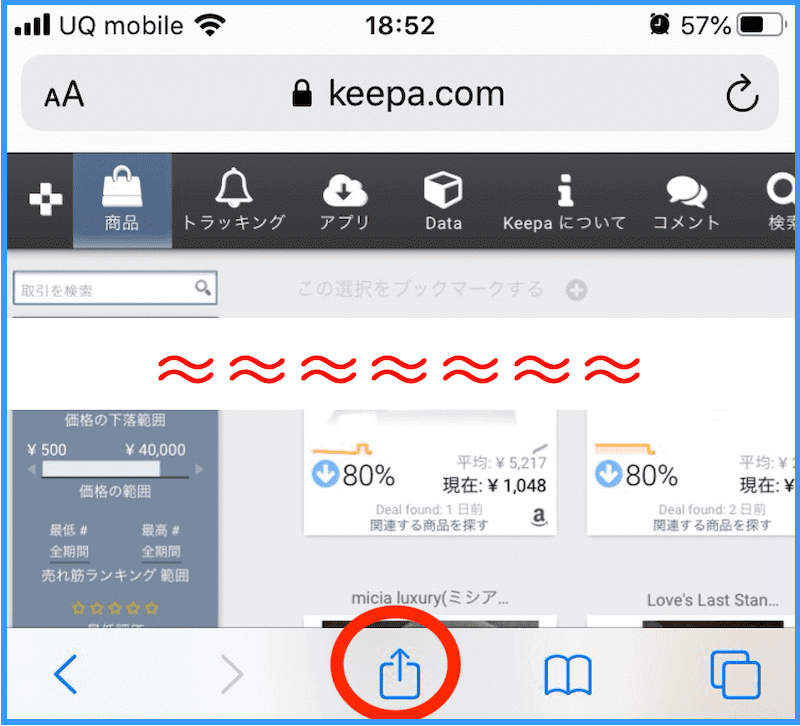
(2)『ホーム画面に追加』をタップする
赤枠で記した『ホーム画面に追加』という文字をタップします。
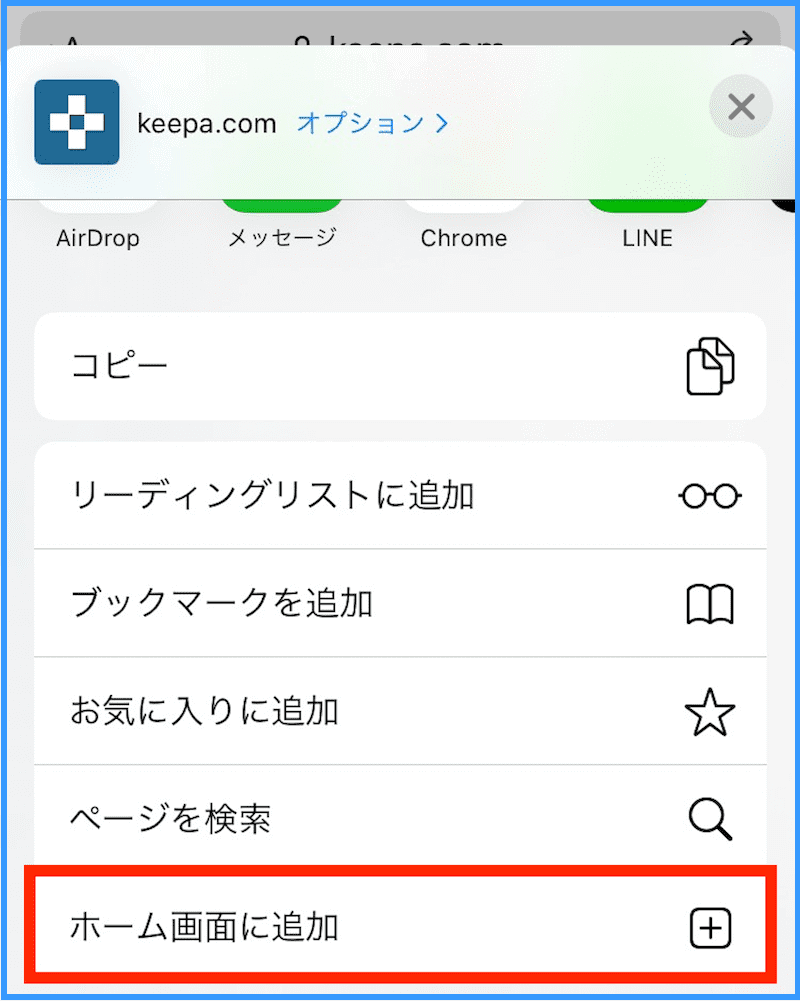
(3)『追加』をタップする
赤丸で記載した『追加』をタップします。
※登録文字のデフォルトは『Keepa』になっていますが、文字の変更ももちろん可能です。
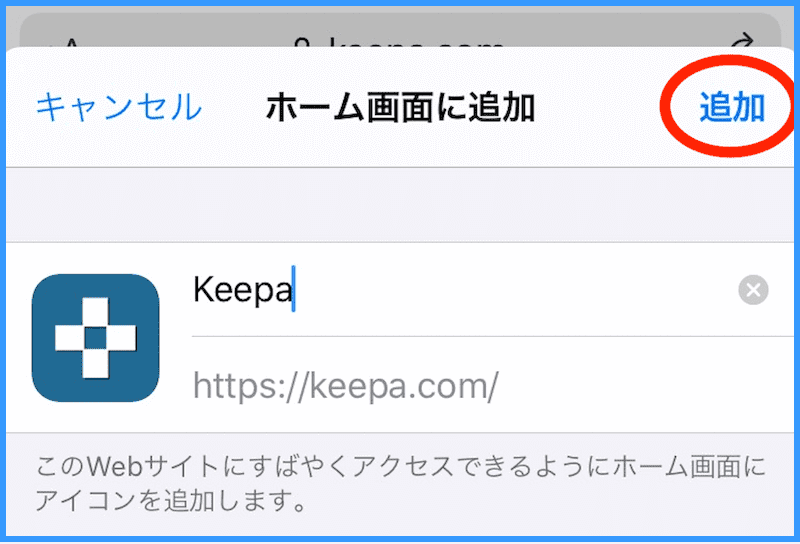
(4)iPhoneのホーム画面に『Keepa』が出現
ここまで実践して頂ければ、『Keepa』がホーム画面に姿を現します。
店舗せどりの仕入れに行った際に、ポケットからスマホを取り出して、瞬時にKeepaを開くことが可能になりました。
神レベルの利便性ですので、是非とも実践するようにしてくださいね!

【Android編】Keepa〔キーパ〕をアプリのように使うやり方とは?

こういう設定系は、文字だけの説明では意味不明だと思いますので、画像を交えながら順序立てて解説していきます。
僕の解説通りに実践して頂ければ非常に簡単ですので、今から一緒に実践していきましょう。
(1)Googleアプリを立ち上げて、Keepaの画面を表示させる
先ず始めに以下をクリックしてKeepaを表示させましょう。
Keepaの画面を表示させた後に、画像の黄色のボタンをタップします。
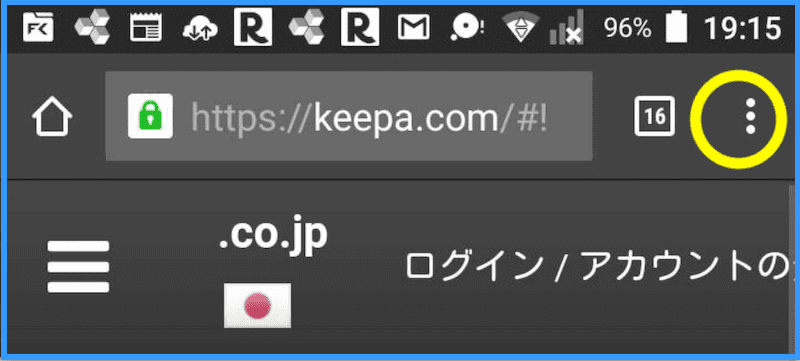
(2)『ホーム画面に追加』をタップする
赤丸で記した『ホーム画面に追加』という文字をタップします。
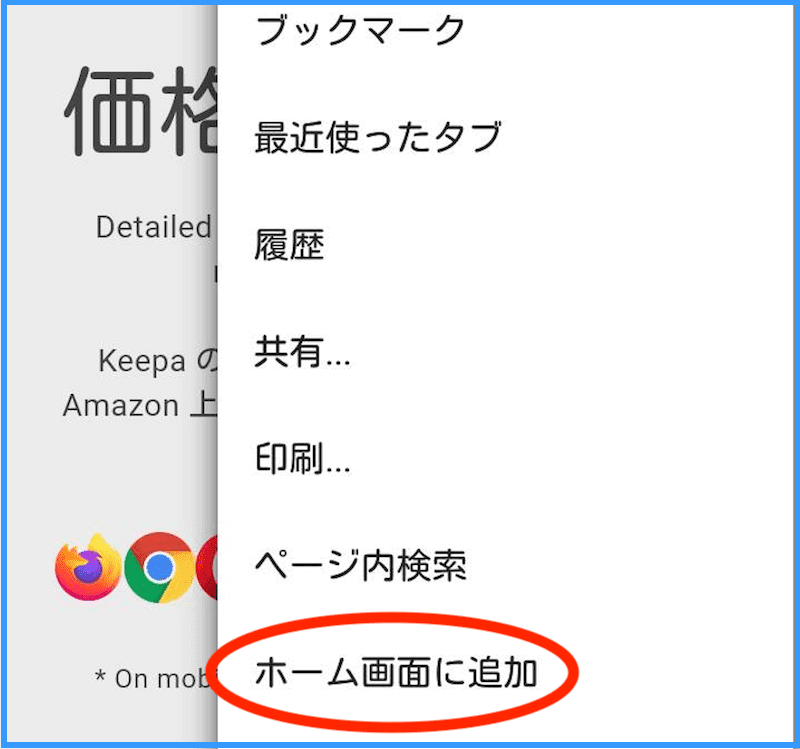
(3)『追加』をタップ
赤丸で記載した『追加』をタップします。
※登録文字のデフォルトは『Keepa』になっていますが、文字の変更ももちろん可能です。
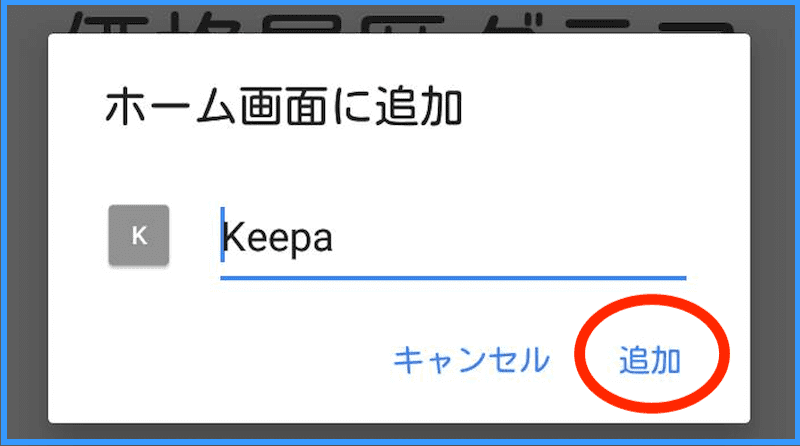
(4)Androidのホーム画面に『Keepa』が出現
ここまで実践して頂ければ、『Keepa』がホーム画面に姿を現します。
店舗せどりの仕入れに行った際に、ポケットからスマホを取り出して、瞬時にKeepaを開くことが可能になりました。
神レベルの利便性ですので、是非とも実践するようにしてくださいね!

まとめ【Keepa〔キーパ〕はダウンロード出来ないけどせどりアプリのように使える】
せどりアプリの様にKeepaを使いたいというニーズが高いのですが、残念ながらスマホアプリ版のKeepaは現段階では存在しません。
しかしながら、店舗せどりで仕入れをする際には、Keepaは必要不可欠の存在ですのでスマホでアプリのように使えなければ非常に不便です。
だからスマホで使うことを諦めるのではなく、近い形で再現するように創意工夫をして店舗せどりの効率を高める努力をする必要があります。
せどりアプリのようにKeepaを使う事ができれば、店舗せどりで仕入れを加速させる事が可能になります。
是非とも、あなたのスマホのホーム画面に『Keepa』を表示させて時短せどりを目指しましょう。
最後までご覧頂きましてありがとうございます。
それでは失礼します。










